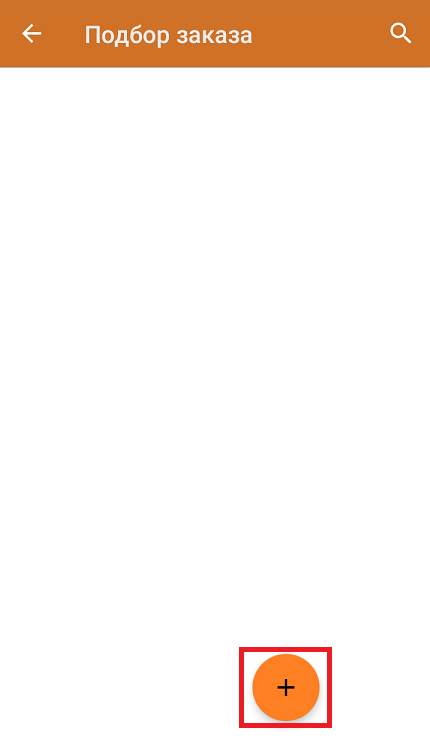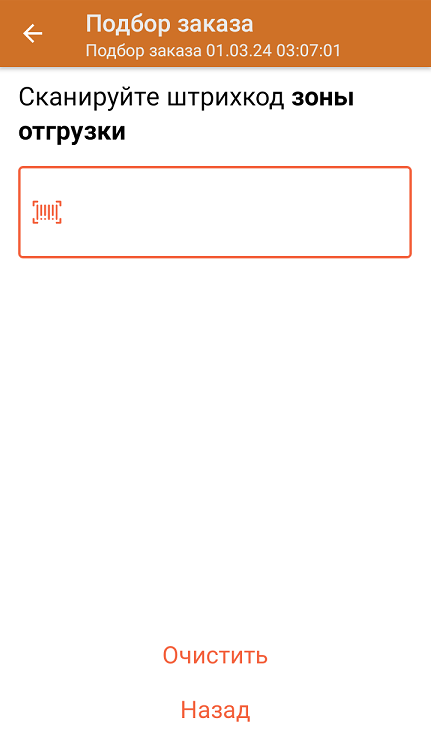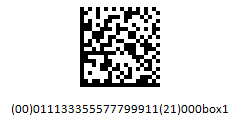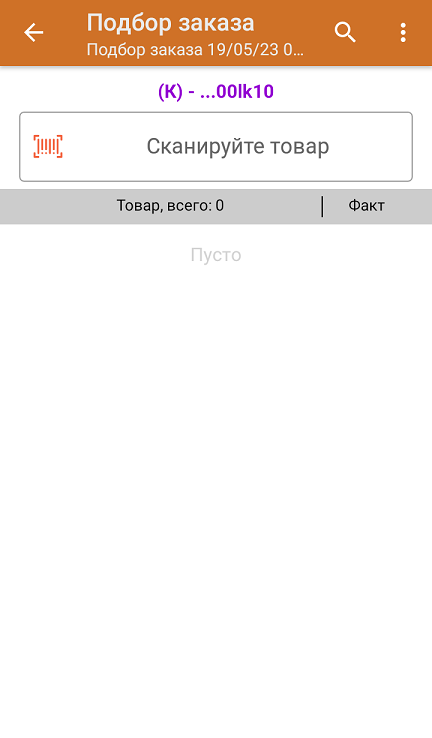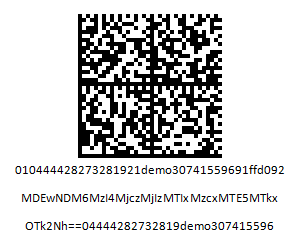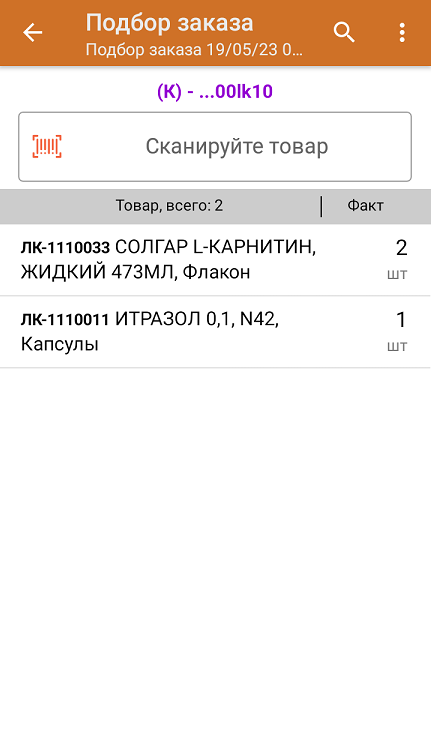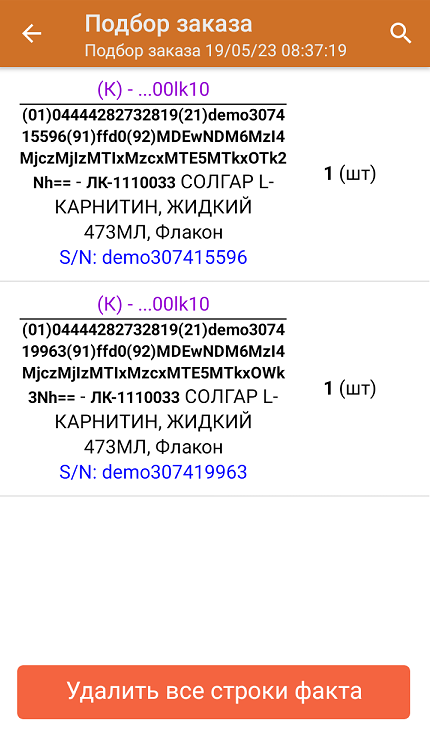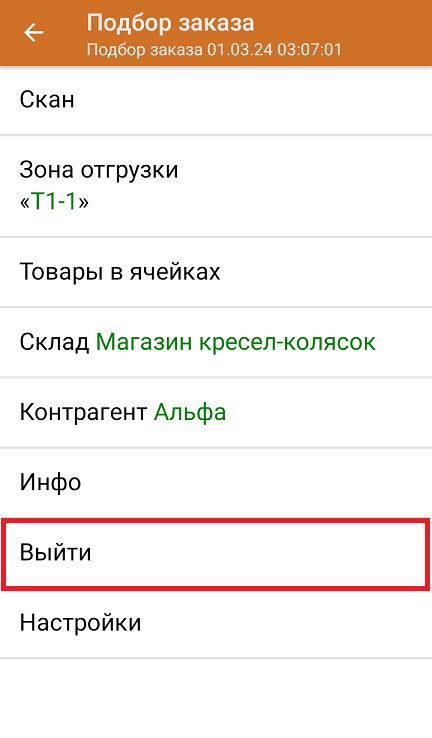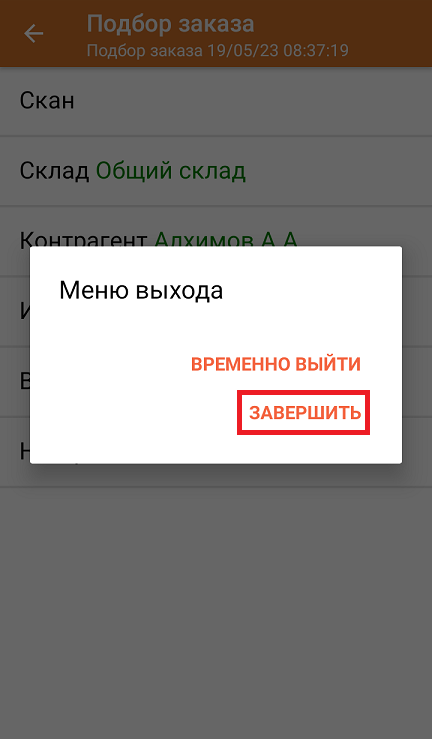Перед тем как начать отгрузку лекарств, необходимо убедиться, что в меню операции «Подбор заказа» включена соответствующая настройка (по умолчанию включена).
Также необходимо чтобы в документе была включена работа с транспортными упаковками в одном из режимов: «Коробки», «Коробки и палеты».
В главном меню «Склада 15 с МДЛП» выберите операцию «Подбор заказа» и создайте новый документ с помощью кнопки «Добавить».

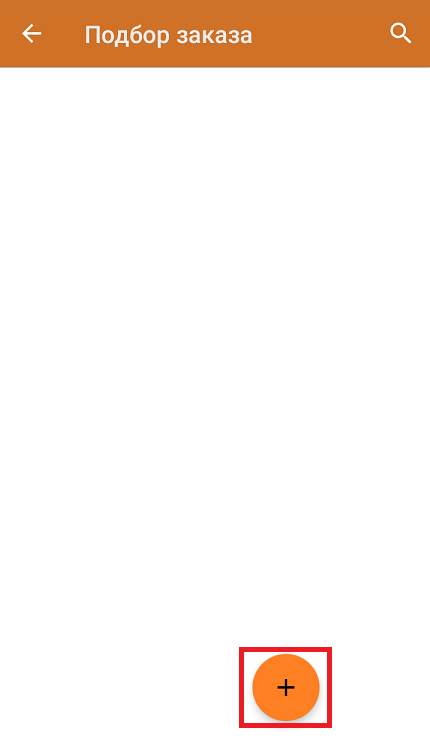
В появившемся окне можно выбрать склад, с которого отгружается товар, и контрагента. Также можно произвести основные настройки операции «Подбор заказа» и очистить зону отгрузки, если она была указана ранее. Для перехода в режим сканирования товара нажмите кнопку «Скан».


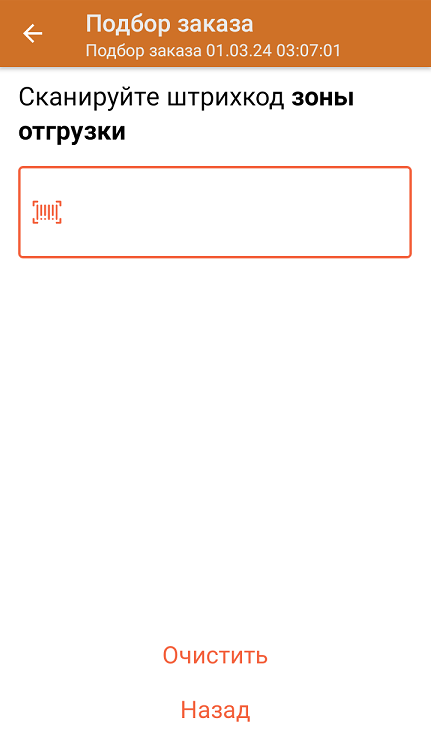
Отсканируйте ШК произвольной пустой упаковки, который подходит под типовой или собственный написанный шаблон короба (в нашем случае это коробка).
Пример ШК коробки:
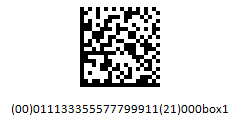
После сканирования ШК упаковки произойдет открытие коробки, в которую можно агрегировать товар.
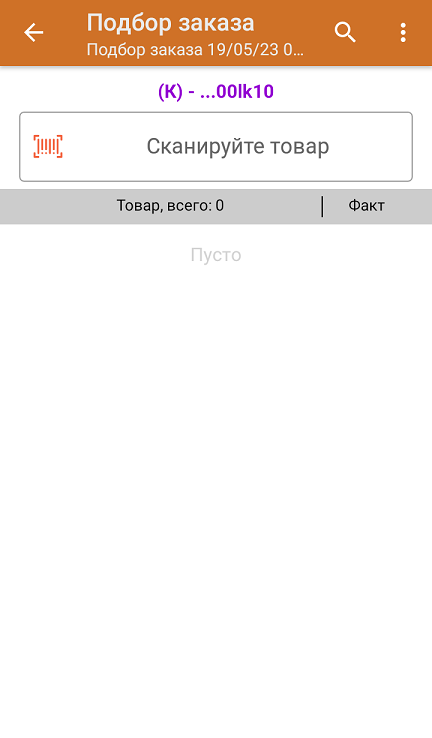
Далее сканируйте КМ товара, который будет агрегирован в открытую коробку (пример кода маркировки указан ниже).
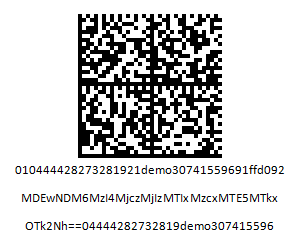
Если вместо КМ товара вы отсканировали его ШК, на экране ТСД появится соответствующее сообщение. Если код маркировки на товаре отсутствует или плохо читается, вы можете принять товар без сканирования его КМ, нажав на кнопку «Без марки».

На экране отобразится информация об отсканированном товаре. Коды маркировки сгруппированы по наименованию товара, полный список можно открыть по нажатию на позицию.
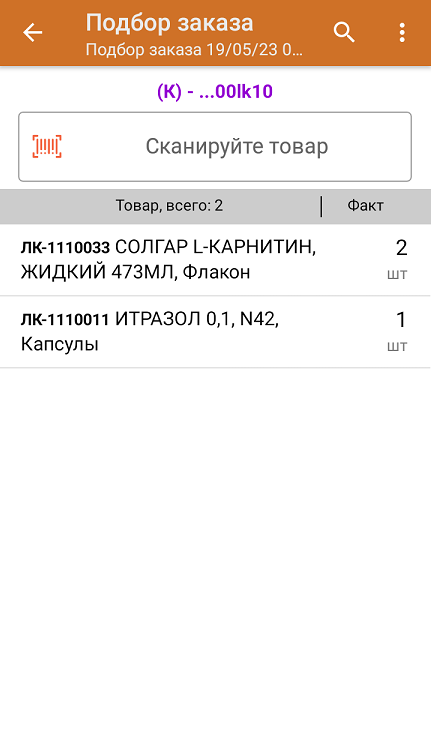
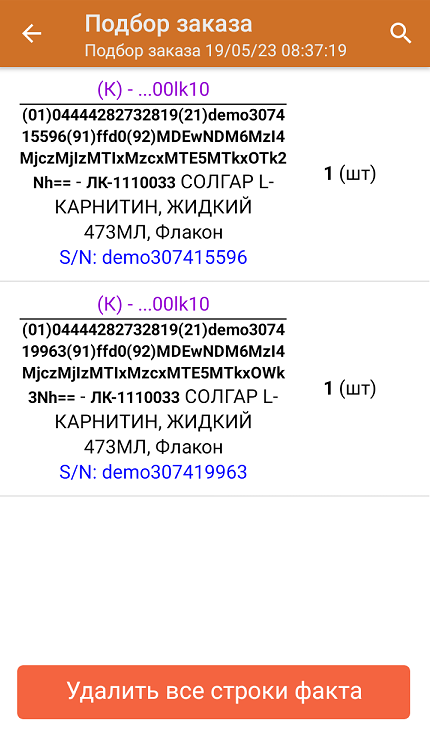
Далее можно продолжать агрегацию товара в открытую коробку, либо отсканировать ШК новой коробки и продолжать работу с ней.
В случае если в процессе выполнения операции будет отсканирован КМ товара из остатков, то его поиск будет происходить по алгоритму, описанному в инструкции.
После окончания операции завершите документ. Это необходимо для того, чтобы можно было отправить его на сервер Mobile SMARTS (либо на ТСД в случае прямого обмена документами). Незавершенный документ отправить нельзя.
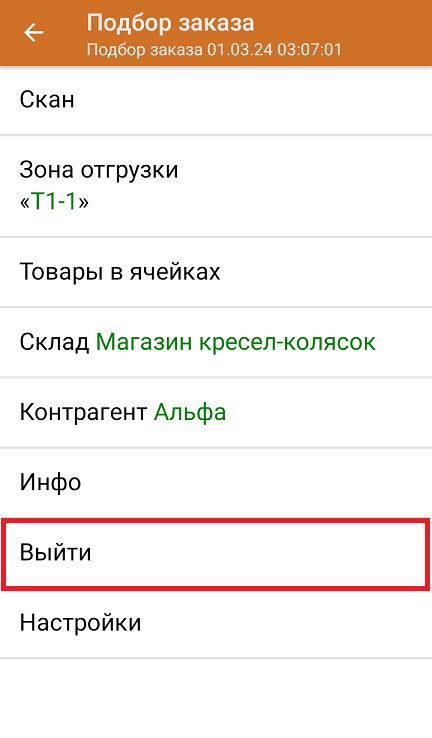
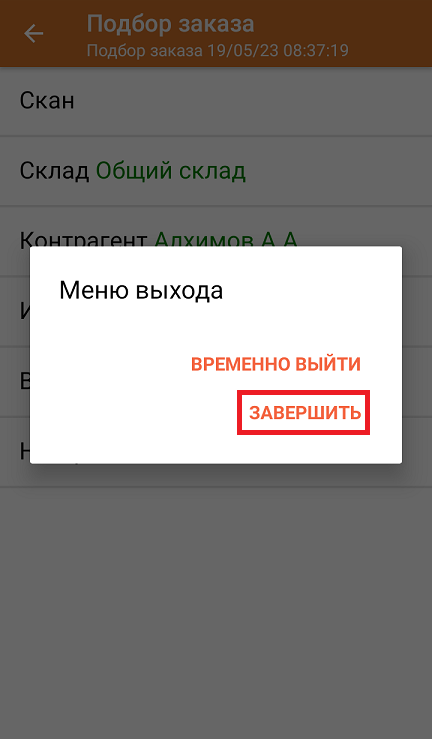
После отправки на сервер документ необходимо загрузить в товароучетную программу для дальнейшей работы. Как это делается в 1С, Вы можете прочитать в статье «Загрузка документов в 1С», а как в Excel — в статье «Интеграция «Магазина 15» через CSV и Excel».